Excel: 다른 셀의 텍스트를 참조하는 방법
Excel에서 다른 셀의 텍스트를 참조하는 두 가지 일반적인 방법은 다음과 같습니다.
방법 1: 같은 시트의 다른 셀에 있는 텍스트 참조
= A7
이 특정 수식은 현재 시트의 A7 셀에 있는 텍스트를 반환합니다.
방법 2: 다른 시트의 다른 셀에 있는 텍스트 참조
=Sheet2!B7
이 특정 수식은 Sheet2 라는 시트의 B7 셀에 있는 텍스트를 반환합니다.
다음 예에서는 각 방법을 실제로 사용하는 방법을 보여줍니다.
예 1: 같은 시트에 있는 다른 셀의 텍스트 참조
다양한 농구 선수에 대한 정보가 포함된 다음과 같은 데이터 세트가 Excel에 있다고 가정해 보겠습니다.
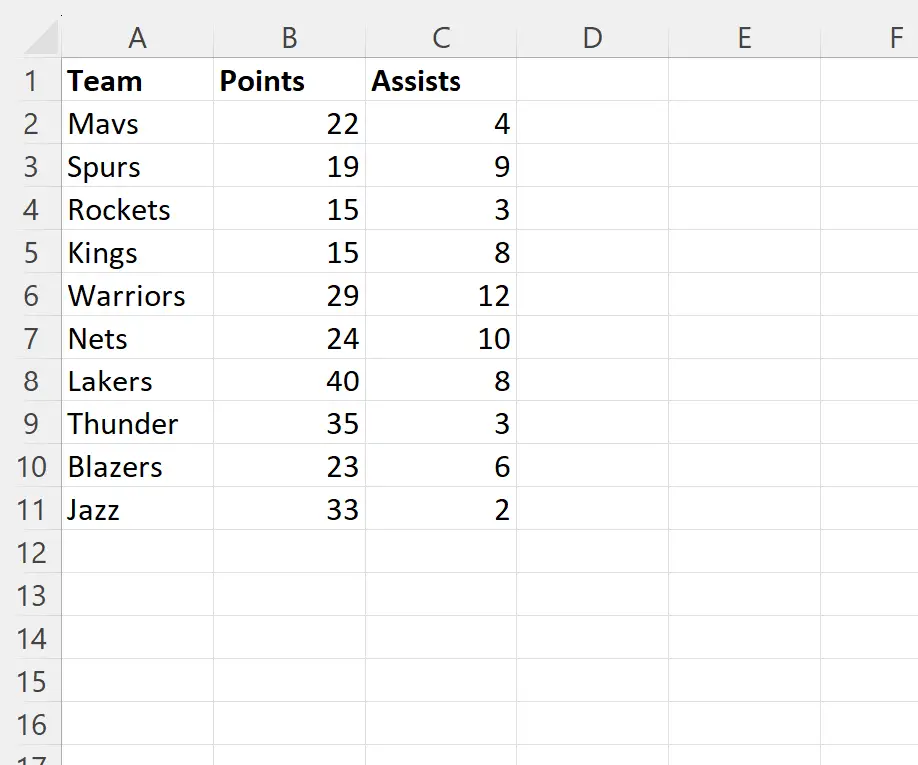
A7 셀에 있는 텍스트를 다른 셀에 반환한다고 가정해 보겠습니다.
이를 위해 E1 셀에 다음 수식을 입력할 수 있습니다.
= A7
다음 스크린샷은 실제로 이 수식을 사용하는 방법을 보여줍니다.
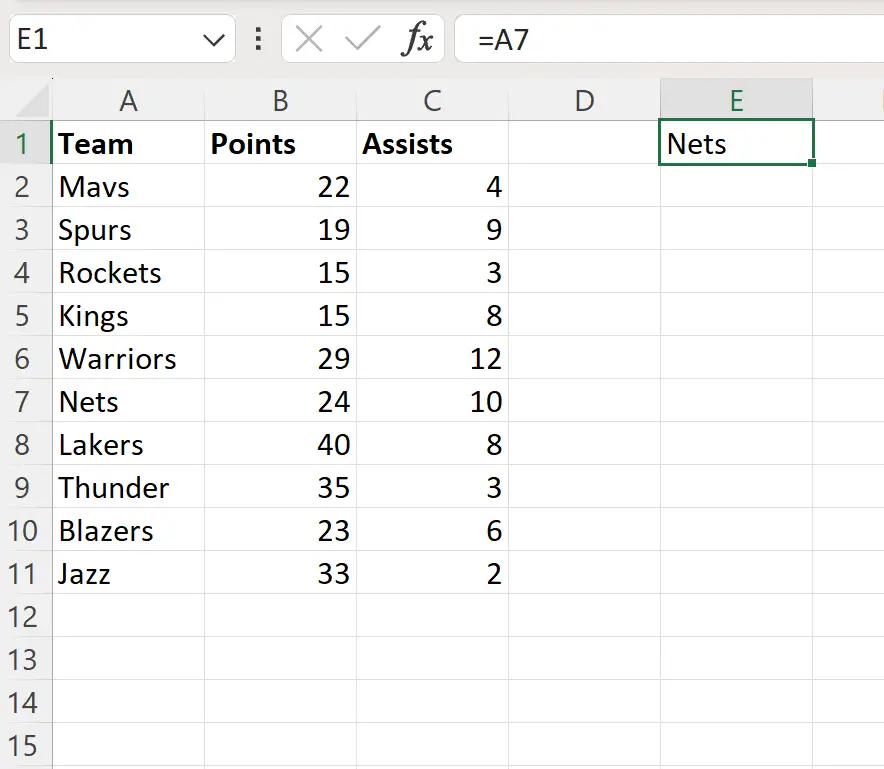
이제 E1 셀에 A7 셀에 있는 텍스트인 Nets 가 포함되어 있습니다.
예 2: 다른 시트의 다른 셀에 있는 텍스트 참조
Excel 통합 문서에 다음 데이터가 포함된 Sheet2 라는 또 다른 시트가 있다고 가정해 보겠습니다.
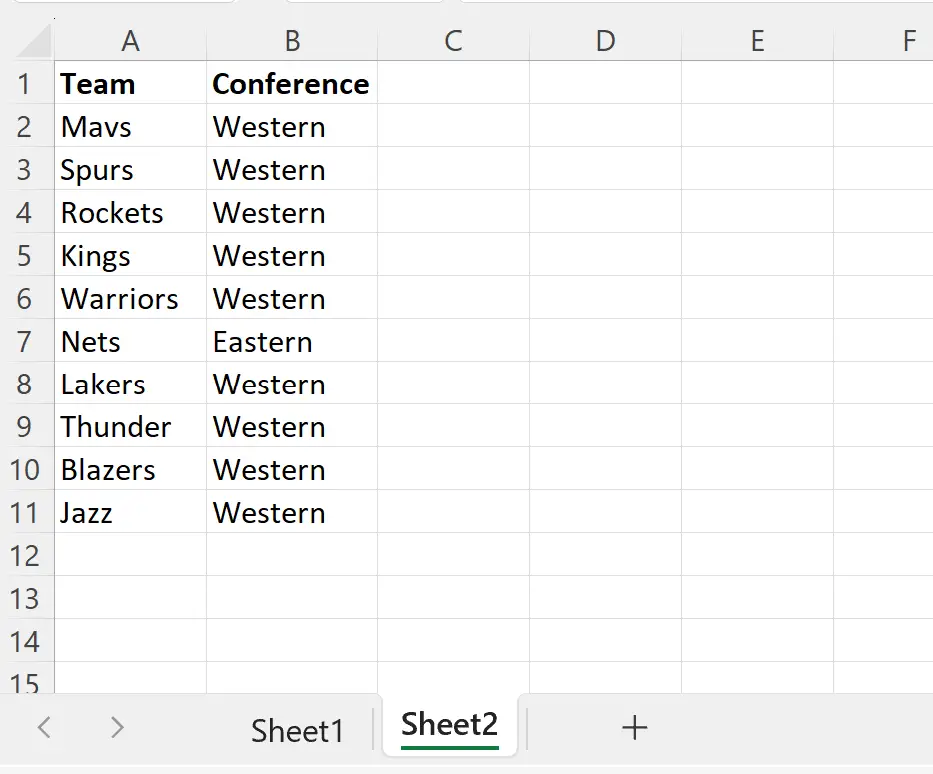
Sheet2 의 B7 셀에 값을 반환하기 위해 Sheet1 의 E1 셀에 수식을 입력한다고 가정합니다.
이를 위해 다음 공식을 사용할 수 있습니다.
=Sheet2!B7
다음 스크린샷은 실제로 이 수식을 사용하는 방법을 보여줍니다.
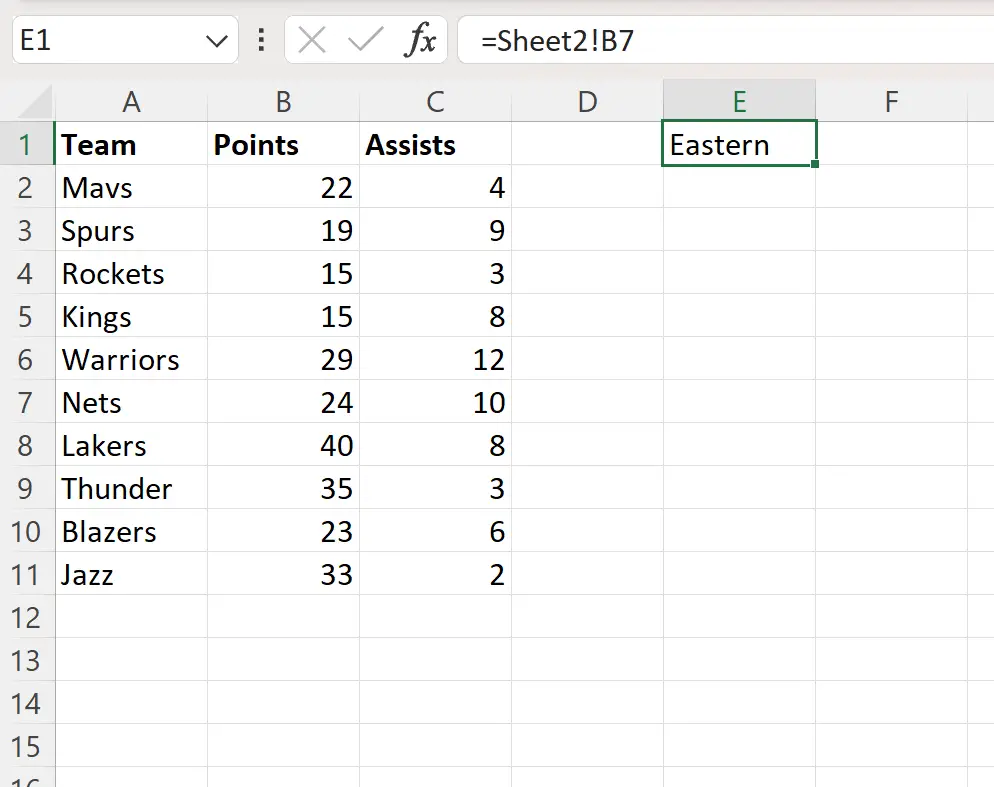
이제 셀 E1 에 Sheet2 의 셀 B7 에 있는 텍스트인 Eastern이 포함되어 있습니다.
참고 : 다른 시트의 셀을 참조하려면 수식에서 시트 이름 뒤에 느낌표( ! )를 사용해야 합니다.
추가 리소스
다음 자습서에서는 Excel에서 다른 일반적인 작업을 수행하는 방법을 설명합니다.
Excel: 범위 내의 텍스트를 찾고 셀 참조를 반환합니다.
Excel: 값 범위에 IF 함수를 사용하는 방법
Excel: “비어 있지 않은 경우”에 대한 간단한 공식